Mengatur kata sandi firmware di Mac
Jika Anda mengatur kata sandi firmware, pengguna yang tidak mengetahui kata sandi tersebut tidak dapat memulai Mac dari mode Pemulihan macOS ataupun dari disk apa pun selain disk mulai yang ditentukan.
Fitur ini memerlukan Mac dengan prosesor Intel. Untuk mendapatkan tingkat keamanan yang setara di Mac dengan Apple silicon, cukup nyalakan FileVault. Jika Mac dikelola oleh MDM (mobile device management), administrator MDM juga dapat mengunci Mac dari jarak jauh.
Cara menyalakan kata sandi firmware
Mulai Mac dari mode Pemulihan macOS. Setelah itu, kembali ke artikel ini dan lanjutkan ke langkah berikutnya.
Dari bar menu di bagian atas layar dalam mode Pemulihan, pilih Utilitas > Utilitas Keamanan Mulai (atau Utilitas Kata Sandi Firmware).
Masukkan kata sandi administrator saat diminta. Ini adalah kata sandi yang Anda gunakan untuk masuk ke Mac.
Klik Nyalakan Kata Sandi Firmware, lalu masukkan kata sandi firmware. Ingat kata sandi ini!
Tutup utilitas, lalu pilih menu Apple > Mulai Ulang.
Saat menggunakan kata sandi firmware, Mac Anda memerlukan kata sandi firmware dalam keadaan berikut:
Saat mencoba memulai Mac dari perangkat penyimpanan selain yang dipilih di pengaturan Disk Mulai.
Saat mencoba memulai Mac dari mode Pemulihan macOS.
Saat mencoba menggunakan fitur Hapus Semua Konten dan Pengaturan (Mac dengan Keping Keamanan T2 Apple).
Masukkan kata sandi firmware saat Anda melihat ikon gembok dan bidang kata sandi saat memulai:
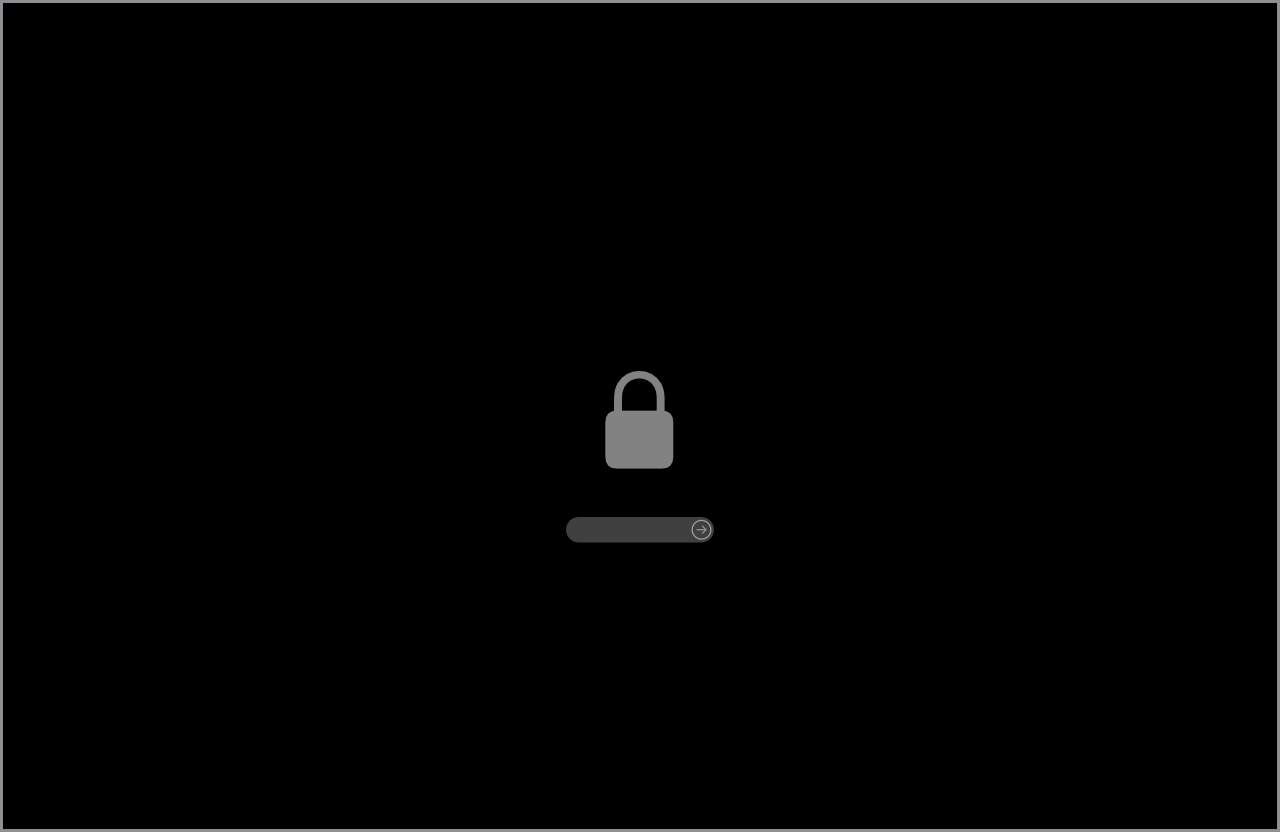
Cara mematikan kata sandi firmware
Ikuti langkah-langkah untuk memulai Mac dari mode Pemulihan macOS. Sebelum selesai dimulai dari mode Pemulihan, Mac akan menampilkan layar terkunci seperti yang digambarkan di atas. Masukkan kata sandi firmware. Lupa kata sandi?
Setelah Mac selesai dimulai dari mode Pemulihan, pilih Utilitas > Utilitas Keamanan Mulai (atau Utilitas Kata Sandi Firmware) dari bar menu di bagian atas layar.
Klik Matikan Kata Sandi Firmware, lalu masukkan kata sandi firmware lagi.
Tutup utilitas, lalu pilih menu Apple > Mulai Ulang.
Jika lupa kata sandi firmware
Jika Anda tidak dapat mengingat kata sandi firmware, jadwalkan janji temu secara langsung dengan Apple Store atau Penyedia Servis Resmi Apple. Bawa Mac Anda dan tanda terima atau faktur aslinya sebagai bukti pembelian.
